Если вы решили разобраться с вопросом о том, как удалить аккаунт в Gmail, тогда вам предварительно нужно напомнить о том, что исключение профиля в этой системе может повлиять и на другие службы компании Google. К примеру, после деактивации учетной записи вы не сможете воспользоваться магазином приложений или хранилищем.
Для того чтобы удалить свой аккаунт, вам, соответственно, предстоит посетить официальную страницу сервиса. Выбирать нужно именно тот раздел, в котором находится ваш почтовый ящик. Очень часто пользователи задают вопрос о том, как удалить аккаунт в Gmail, если забыл пароль, но потом случается, что код вспоминается. Поэтому если вы все же решились на деактивацию, но потом вновь появилось желание восстановить учетную запись, то в таком случае действовать необходимо как можно быстрее.
Инструкция
Итак, давайте же начнем решать вопрос о том, как удалить аккаунт в Gmail. Приводим все пошагово, поэтому, если ранее вам не приходилось сталкиваться с подобной задачей, потребуется быть как можно внимательнее.

Для начала потребуется войти в систему под своим логином и паролем. Для этого отправляемся на главную страницу проекта и с правой стороны вводим свои данные. От вас потребуется указать логин (ваш почтовый аккаунт) и пароль. Когда вы попадете на свою страницу, сможете заметить в правом верхнем углу специальную кнопку, которая выглядит как шестеренка. Эта кнопка отвечает за настройки аккаунта. После того как вы нажмете на значок, перед вами появится всплывающее меню, где следует нажать на вкладку «Настройки».
Универсальность
Если вы все сделали правильно, тогда должны в автоматическом режиме попасть на новую страницу, где нужно выбрать опцию «Аккаунты и импорт». Когда вы перейдете сюда, потребуется выбрать раздел настроек личного аккаунта Google. Теперь открываем новый раздел. Он представляет собой «Управление данными». На новой странице можно увидеть всю личную информацию своего аккаунта. Если вы желаете узнать, как удалить аккаунт в Gmail на «Андроиде» или на любом другом устройстве, тогда этот способ вам поможет найти необходимый раздел, и вы также без проблем сможете произвести необходимую операцию.

На завершающем этапе вас уже попросят окончательно подтвердить решение. Для этого устанавливаем галочку напротив поля «Да, я хочу удалить свой аккаунт», а также отметку ниже и нажимаем на соответствующую кнопку. Обязательно помните о том, что все учетные записи, которые были привязаны к той, которую вы решили отключить, также будут деактивированы. Вы не сможете использовать большое количество сервисов.
Можно ли вернуться?
Как удалить аккаунт в Gmail на «Андроиде» и на персональном компьютере, мы уже знаем, давайте теперь разберемся с тем, как восстановить профиль, если вновь появилось желание использовать сервис. Для того чтобы вернуть свою личную учетную запись в проекте, вам нужно понимать, что действовать придется максимально быстро. Каждый аккаунт, который был удален в системе, хранится только определенное количество времени. И этот период очень короткий. Сервис Google не сообщает пользователю, через какое время аккаунт будет полностью удален из системы, и, если вы в краткие сроки примете меры, скорее всего, еще успеете все восстановить, но, к сожалению, происходит это не всегда.
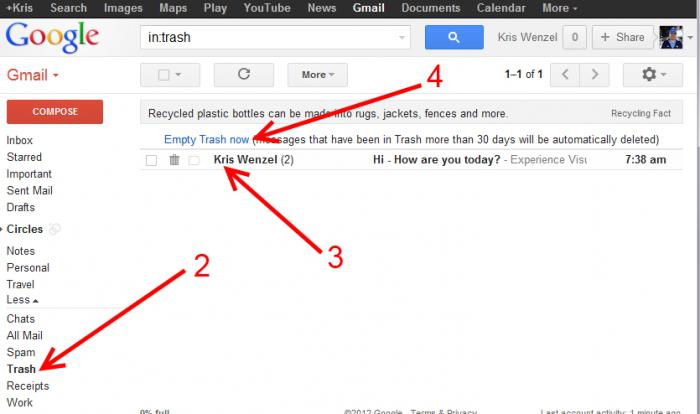
Если вы уже знаете, как удалить аккаунт в Gmail на телефоне, тогда вам также нужно понять, как его обратно восстановить. Конечно, способ практически такой же, как и с помощью персонального компьютера.
Восстановление аккаунта
Первое что от вас требуется – это перейти на страницу «Помощник паролей» в системе Google. Когда вы попали в этот раздел, необходимо нажать на ссылку «Забыли пароль». От вас потребуется ввести свой почтовый адрес (даже если он уже ранее был удален, вы все равно должны его вводить для восстановления). Далее подтверждаем свой запрос. Теперь вам нужно указать старый пароль, который вы использовали для входа в учетную запись. Даже если вы уже забыли код, вам необходимо ввести хотя бы приблизительный, который помните, после чего вновь подтвердить свой запрос. На следующей странице необходимо будет указать все свои данные, для того чтобы система могла сверить их, а также принять заявку.
Теперь вы знаете не только о том, как удалить аккаунть в Gmail, но также и как восстановить его в случае необходимости.
Заключение


























